用WPS文字制作八角星加小圆形花
WPS文字能精巧地构建八角星花,内嵌玲珑小圆圈,有些圆圈中还嵌入文字,交织出极具观赏性的图形设计。
1、 点击桌面【WPS文字】,打开WPS文字,点击左上角WPS文字右边的小三角,会出现一个下拉框,找到【文件(F)】选择【新建】就会出现一个空白的文档。点击【插入】,在底下一排工具栏中找到【形状】。
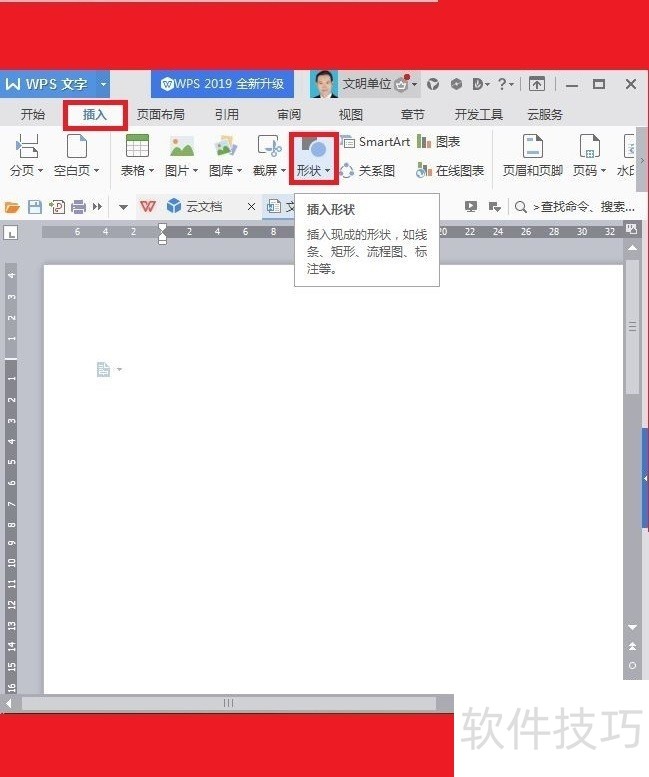
2、 点击【形状】右边的小三角之后,找到【星与旗帜】那一排,
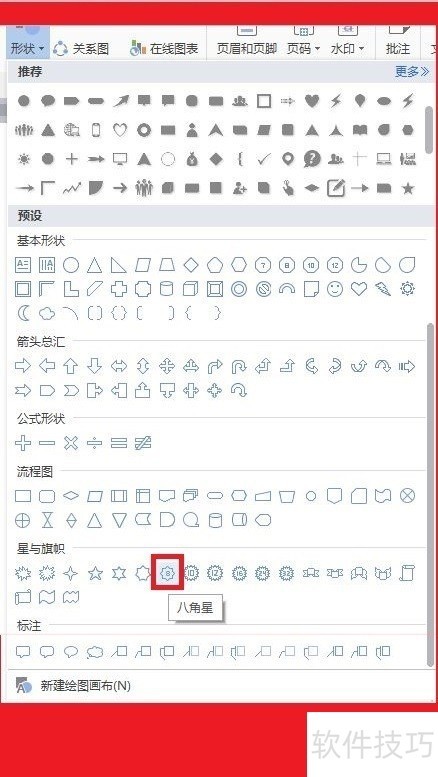
3、 选择【八角星】之后,我们就可以在空白的文档上用鼠标画出一个八角星了。找到最上面的那个红色框,那个是可以改变八角星颜色的,也可以跟图片一样,通过拉伸改变八角星的大小,根据需要来定。
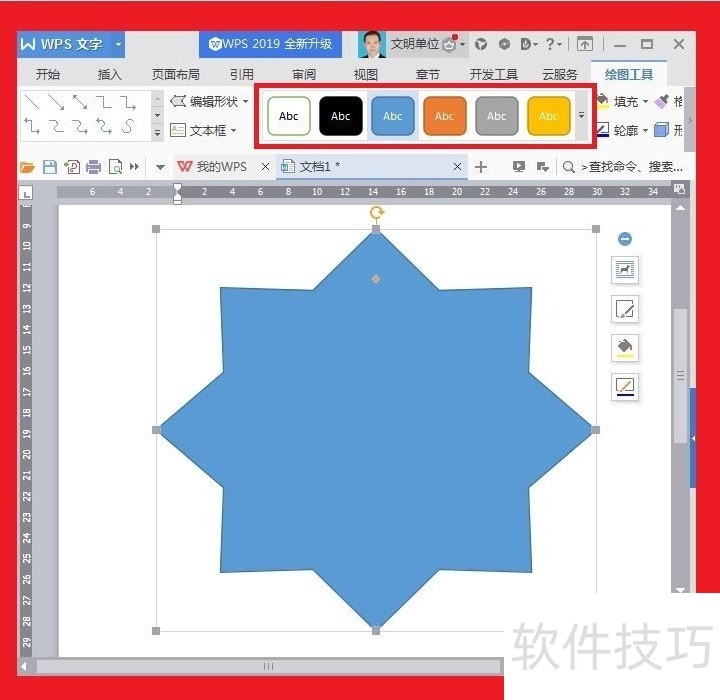
4、 然后再点击一遍【形状】,找到基本形状里的【椭圆】,选择后我们就可以到八角星上画圆了。
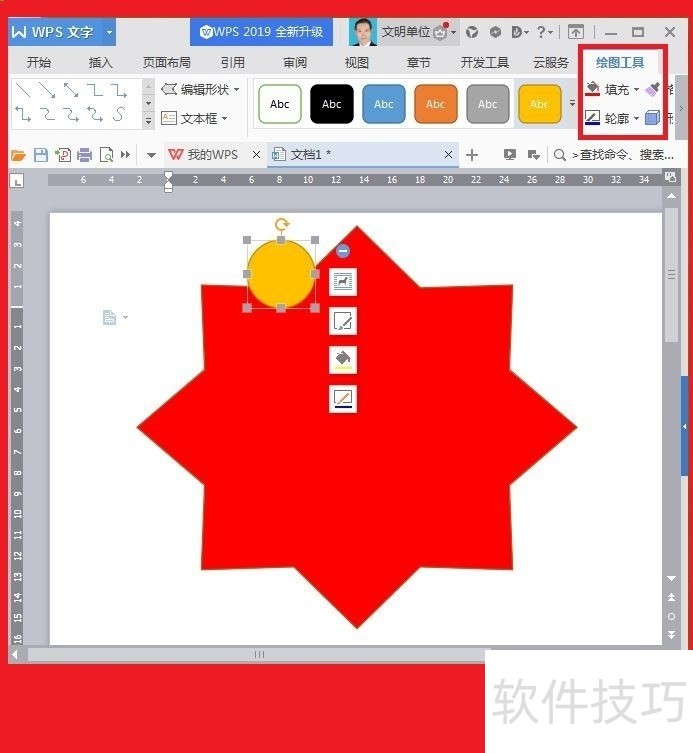
5、 用鼠标点击圆圈,待出现8个选择点后,按住键盘上的控制键【Ctrl】,光标将圆拖到属于自己的位置。这个圆其实也是可以换颜色的。尽量让圆和八角星的颜色是不同的,这样让人看上去能够一目了然。当然我们也可用另一种办法,就是利用复制的方法,制作出一样的圆来。复制很简单,就在你画好的第一个圆上右击,然后点击复制就可以了。
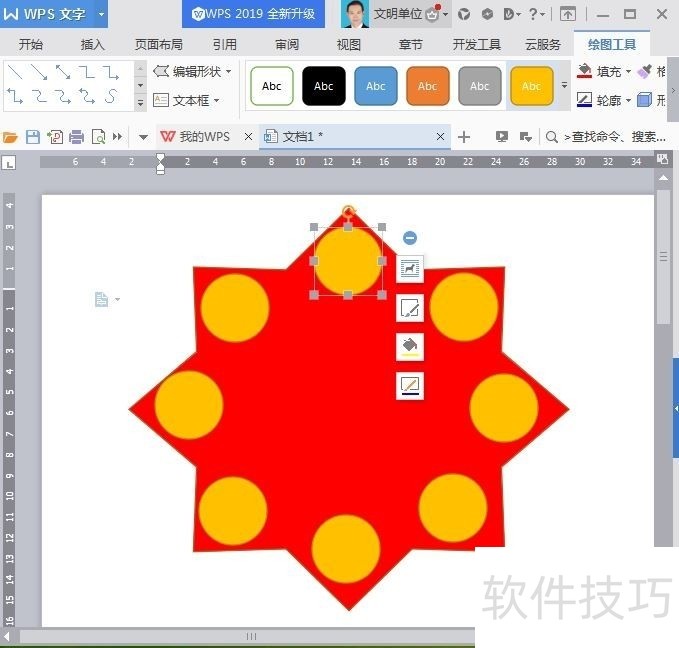
文章标题:用WPS文字制作八角星加小圆形花
文章链接://m.i-boarding.com/jiqiao/200879.html
为给用户提供更多有价值信息,ZOL下载站整理发布,如果有侵权请联系删除,转载请保留出处。
- 上一问:画草地里的热气球
- 下一问:WPS输入身份证号变成E+17且后三位变成000怎么办
相关软件推荐
其他类似技巧
- 2024-08-15 16:53:02如何用WPS截图取字?
- 2024-08-15 16:51:02wps表格如何不显示虚线,只显示已设置的线条
- 2024-08-15 16:48:02Wps2019怎么在文档中插入两个并排的表格
- 2024-08-15 16:45:02如何快速比较不同区域的数值?
- 2024-08-15 16:44:02如何用wps画出 黑胶带的图片效果?
- 2024-08-15 16:42:02wps如何设置粗体、斜体和下划线?
- 2024-08-15 16:40:02wps演示中怎样制作重点流程图
- 2024-08-15 16:39:01怎样在wps文字中插入本机电脑里的图片
- 2024-08-15 16:38:02wps思维导图怎么更改节点边框颜色?
- 2024-08-15 16:35:02怎么用WPS图片工具提取图片中的文字?
金山WPS Office软件简介
WPS大大增强用户易用性,供用户根据特定的需求选择使用,并给第三方的插件开发提供便利。ZOL提供wps官方下载免费完整版。软件特性:办公, 由此开始新增首页, 方便您找到常用的办公软件和服务。需要到”WPS云文档”找文件? 不用打开资源管理器, 直接在 WPS 首页里打开就行。当然也少不了最近使用的各类文档和各种工作状...详细介绍?









